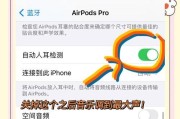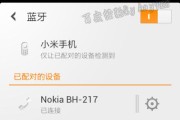随着无线技术的日益成熟,蓝牙耳机已成为我们生活中不可或缺的一部分。绯乐作为市场中的一匹黑马,其蓝牙耳机深受用户的喜爱。但不少用户在将绯乐蓝牙耳机连接电脑时会遇到一些问题。本文将为您提供绯乐蓝牙耳机连接电脑的详细步骤和技巧,帮助您轻松解决连接难题。
绯乐蓝牙耳机与电脑的连接必要性
在深入探讨绯乐蓝牙耳机连接电脑的方法之前,了解连接的必要性是非常重要的。一方面,与电脑的连接可以让您在工作中享受无线的自由;另一方面,对于游戏玩家来说,连接电脑后可以体验到更佳的音质和延迟更低的游戏体验。掌握连接技能对于每个使用绯乐蓝牙耳机的用户来说都至关重要。
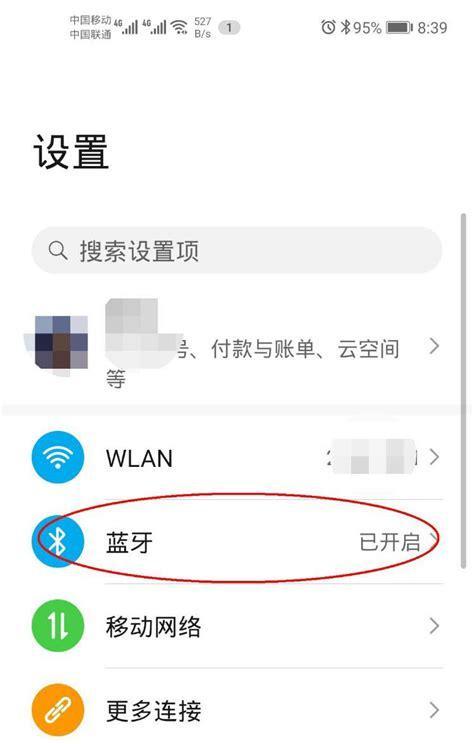
步骤一:确保绯乐蓝牙耳机处于可配对状态
在开始连接之前,您需要确保绯乐蓝牙耳机处于可配对模式。通常,您可以参考产品说明书中的指示,一般操作是长按电源键或多功能键,直到耳机指示灯开始闪烁,这表示耳机已经进入配对模式。

步骤二:在电脑上开启蓝牙功能
无论您的电脑是Windows还是macOS系统,首先您需要确保电脑的蓝牙功能已经打开。在Windows系统中,您可以在“设置”中找到“设备”并点击“蓝牙和其他设备”,开启蓝牙选项。而在macOS系统中,您可以在“系统偏好设置”中的“蓝牙”选项中打开蓝牙。
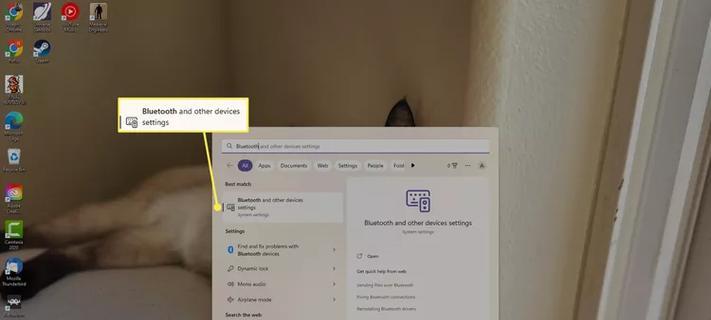
步骤三:在电脑中搜索并配对绯乐蓝牙耳机
开启电脑蓝牙之后,接下来您需要在电脑中搜索可配对的蓝牙设备。在Windows系统中,选择“添加蓝牙或其他设备”;在macOS系统中,点击屏幕顶部的蓝牙图标。之后选择“蓝牙”设备,找到绯乐蓝牙耳机并选择“配对”。至此,您的电脑和绯乐蓝牙耳机应该已经成功连接。
常见问题解决
在连接过程中,可能会遇到一些常见问题,如连接失败、声音延迟等。这时,我们可以尝试以下方法:
确认耳机和电脑的距离是否在有效连接范围内。
重启蓝牙耳机和电脑的蓝牙功能。
确保电脑蓝牙驱动是最新的。
尝试在安全模式下连接,排除第三方软件干扰。
综合以上
通过以上步骤,您应该能够顺利将绯乐蓝牙耳机连接到电脑。如果在操作过程中遇到任何问题,您都可以参考我们提供的常见问题解决方案。若您希望进一步了解有关蓝牙耳机的更多信息,欢迎访问我们的官方网站。我们期待为您提供更多专业的指导和帮助。
标签: #蓝牙耳机